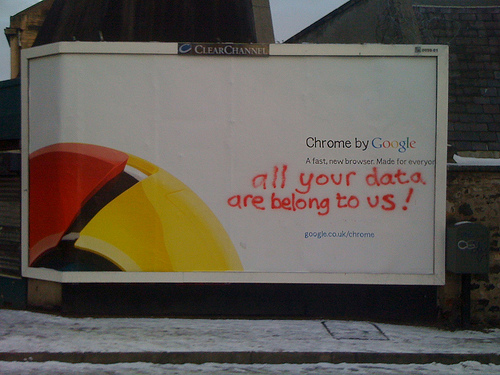
photo credit: allytibbitt via photopin cc
「Chromeブラウザは便利だねぇ。リリンの生み出した文化の極みだよ」っとかなんとか言いたくなるくらいChromeに溺愛している私。
Chromeは速いし、拡張機能やらアプリやら便利で、自分仕様にカスタマイズできる使っていてとっても楽しいブラウザです。
しかしわかります。えぇわかります。私も勇敢な男の子。時には履歴を消したくなる事もあります。
今回はChromeブラウザでの履歴の消し方をご紹介致します。超簡単です。
Chromeブラウザの履歴を消す方法

photo credit: quapan via photopin cc
まずは右上にある設定アイコンを押します。設定アイコンはコレです、コレコレぃ。
んでもってこのアイコンをクリックしたら、設定の一覧より「履歴」を選択します。
やり方は2つあります。
それは「期間を選んで履歴を消去するやり方」と「履歴を1つ1つ消去するやり方」です。
まずは期間を選んで履歴を消去するやり方。以下の通り「閲覧履歴データの削除」をクリックします。
その後以下のようなポップアップが出力されます。各自消したい項目と期間を選んでから「閲覧履歴データを消去する」をクリックしてください。
尚、保存したパスワードなど、消すと面倒になったりする事もあるので、履歴を消去する前にはご注意を。
そしてもう1つの方法が、1つ1つ履歴を消していく方法。先ほどの画面でまずは消したい履歴をチェックし、その後「選択したアイテムを削除」をクリック。
そして発生するポップアップに対して、「OK」を返答すれば選択した履歴の削除が完了します。
以上がChromeブラウザでの履歴の消し方です。是非参考にしてみてください。
.png)


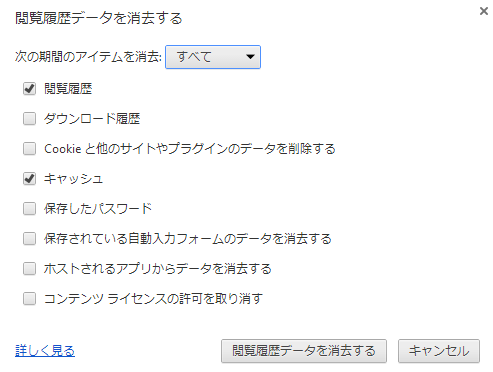
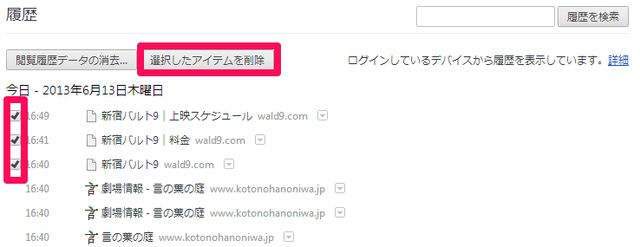
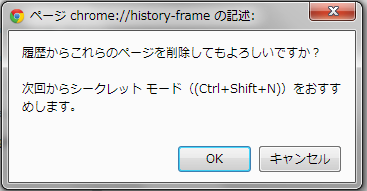

No commented yet.